
Como sincronizar o iPad com Mac com e sem fio - Um tutorial completo

Resumo : Aqui está um guia fácil sobre como sincronizar seu iPad com seu Mac . Este post aborda tudo o que você precisa saber sobre como sincronizar suas fotos, mensagens, contatos e muito mais entre os dois dispositivos, seja usando um cabo USB ou sem fio.
Sincronizar seu iPad ou iPhone com o Mac é uma ótima maneira de fazer backup dos seus dados, protegê-los contra perdas acidentais ou simplesmente ter acesso fácil às suas músicas, fotos e arquivos sempre que precisar. Se esta é a primeira vez que você sincroniza e faz backup do seu iPad com o Mac , não se preocupe. Este guia guiará você por todo o processo.
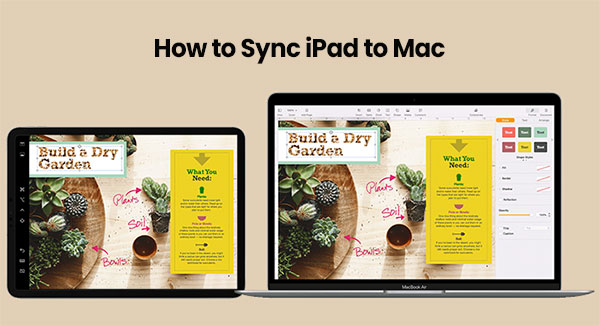
Você não precisa de nenhum aplicativo extra para sincronizar seu iPhone com o Mac , pois o app Finder, que vem com o macOS, cuida de tudo. Sejam músicas, filmes, podcasts, livros, fotos, arquivos, contatos ou calendários, o Finder cuida de tudo.
Veja como usar o Finder para sincronizar o iPad com o seu Mac :
1. Primeiro, conecte seu iPhone ou iPad ao Mac usando um cabo USB ou USB-C.
2. Abra o aplicativo Finder (é o ícone de rosto sorridente no seu Dock).
3. Na barra lateral esquerda, em "Locais", você verá seu dispositivo. Clique nele.
4. Na primeira vez que fizer isso, uma mensagem aparecerá perguntando se você confia no dispositivo. Clique em "Confiar" no seu Mac e no seu iPhone.
5. Quer pular o cabo da próxima vez? No menu superior, clique na aba "Geral". Em seguida, marque a caixa "Mostrar este iPhone quando estiver em Wi-Fi" e clique em Aplicar.
6. Agora, navegue pelas outras abas (como Música, Filmes, Fotos, etc.) para escolher o que você gostaria de sincronizar.
7. Marque a caixa que diz "Sincronizar \[tipo de conteúdo] em \[nome do dispositivo]" e selecione o que deseja incluir.
8. Quando estiver pronto, clique em Aplicar e depois em Sincronizar.

Pronto! Seu iPhone e Mac agora estarão sincronizados. Após a primeira vez, você poderá fazer tudo sem fio. ( Quer saber como transferir arquivos do Mac para o iPad ?)
Você também pode manter seu iPhone ou iPad sincronizado com seu Mac sem fio usando o iCloud. O iCloud funciona na maioria dos dispositivos Apple, incluindo iPhone, iPad, iPod touch, Mac , Apple TV e muito mais, desde que você esteja conectado com o mesmo ID Apple.
Com o iCloud, seus dados permanecem atualizados automaticamente em todos os seus dispositivos Apple. Os itens que você pode sincronizar incluem:
Fotos, arquivos do iCloud Drive, Mail, Senhas e Chaveiro, Notas, Buscar, Contatos, Calendário, Lembretes, dados do Safari, Wallet, Siri, Ações, Freeform e muito mais.
Por exemplo, se você quiser que os eventos do seu Calendário apareçam no seu iPhone e no seu Mac , basta certificar-se de que o iCloud esteja ativado para o aplicativo Calendário em ambos os dispositivos.
Veja como ativar o iCloud no seu iPhone/iPad:
1. Abra "Ajustes" e toque no seu nome na parte superior. (Se você ainda não tiver feito login, toque em "Fazer login no seu \[dispositivo]" e faça login com seu ID Apple.)
2. Toque em "iCloud".
3. Encontre os aplicativos ou recursos que deseja sincronizar e ative-os.

4. No iOS 16 ou posterior, toque em "Mostrar tudo" para ver a lista completa de aplicativos.
Veja como ativar o iCloud no seu Mac :
1. Clique no "menu Apple" e vá em "Preferências do Sistema" (ou "Configurações do Sistema").
2. Clique no seu "ID Apple" na parte superior (ou faça login se ainda não o fez).
3. Selecione "iCloud" e ative os interruptores ao lado dos recursos ou aplicativos que deseja sincronizar.

Alguns aplicativos também têm suas próprias configurações do iCloud:
Depois de configurado, o iCloud cuida de tudo em segundo plano. Seus dados permanecem sincronizados sem que você precise fazer nada!
Se você deseja sincronizar o iPad ou iPhone com Mac de forma eficiente e gerenciar os arquivos sincronizados do iPad no Mac arbitrariamente, experimente o Coolmuster iOS Assistant . Este software permite que você se livre do incômodo de usar o Finder ou o iCloud e sincronize o iPad com Mac de forma fácil e rápida. Vale ressaltar que este software suporta quase todas as categorias de arquivos e não requer condições de rede. Não importa quantos arquivos você queira exportar para o seu computador Mac , você pode sincronizar o iPad com Mac sem problemas.
Principais recursos do Assistente iOS para Mac :
Você pode baixar a versão de teste gratuita do Coolmuster iOS Assistant para Mac abaixo:
Etapas para sincronizar o iPad com Mac com Coolmuster iOS Assistant:
01 Abra o software instalado no computador e conecte seu iPad a ele via cabo USB. Em seguida, o software detectará seu iPad e buscará todos os arquivos salvos nele.

02 Como você pode ver agora, todas as pastas de arquivos estão organizadas no painel esquerdo. Você pode então acessar a aba de arquivos à direita para visualizar informações mais detalhadas sobre os arquivos. Durante a visualização, você pode selecionar os arquivos que deseja transferir do iPad para Mac marcando-os.

03 Depois de selecionar todos os dados do iPad que deseja sincronizar, você pode clicar na opção "Exportar" no menu superior para sincronizar o iPad com o seu Mac imediatamente.
Se quiser sincronizar todos os arquivos do iPad com o Mac com um clique, clique em "Super Toolkit" > "Backup e Restauração do iTunes" > "Backup" na barra de navegação superior. Depois disso, todos os dados do iPad serão transferidos automaticamente para o seu computador Mac .

Guia de vídeo:
Além do Finder, seus dispositivos Apple vêm com alguns recursos integrados úteis que tornam o compartilhamento e a sincronização ainda mais fáceis. Aqui estão alguns que você pode achar úteis:
Achou isso útil? Compartilhe esta publicação para ajudar mais pessoas.
Artigos relacionados:
5 maneiras de sincronizar notas do iPhone para Mac em 2025
Como transferir músicas do iPhone para Mac ? (4 maneiras principais)
Como transferir memorandos de voz do iPhone para Mac com 1 clique
Como importar contatos do iPhone para Mac ? (4 melhores maneiras)





